
Загрузка видео на Яндекс.Диск
Загружать видеофайлы на сервер можно несколькими способами. Для этого можно использовать веб-интерфейс (сайт), приложение Диска или поработать с папками на компьютере.
Способ 1: Сайт Яндекс.Диска
- Для загрузки ролика на странице сайта, необходимо для начала на нее перейти. Затем, в верхней части страницы нажать кнопку «Загрузить».
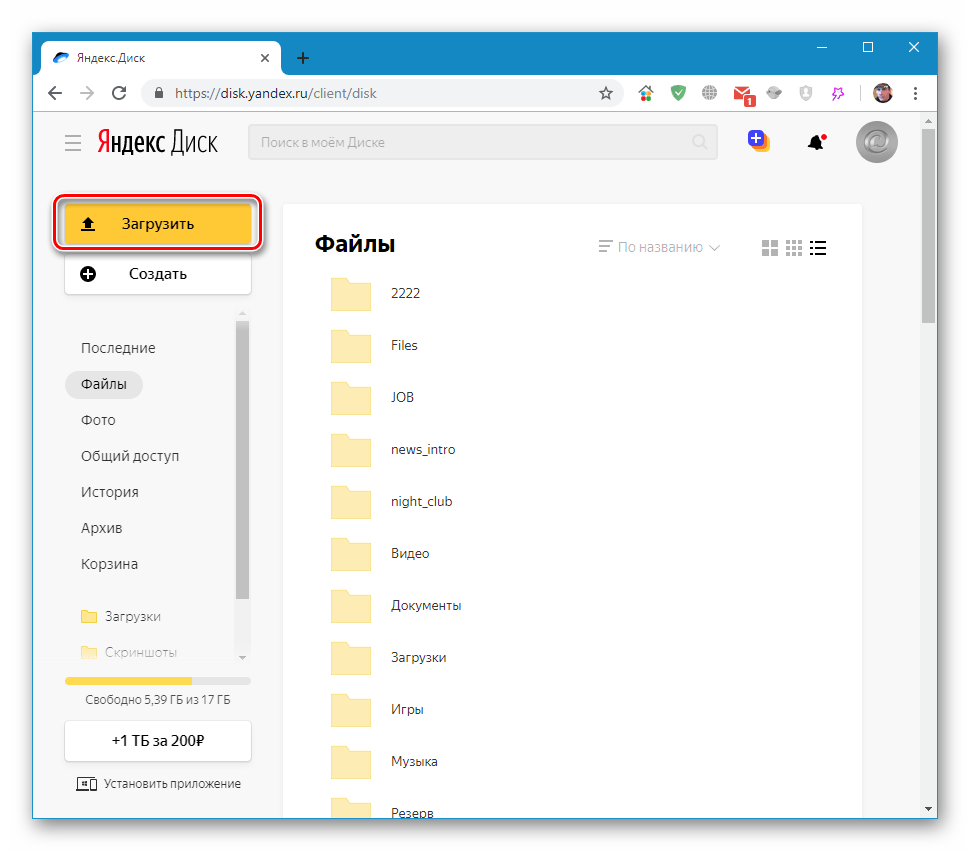
В открывшемся окне проводника нужно отыскать нужный файл (видео) и нажать «Открыть».
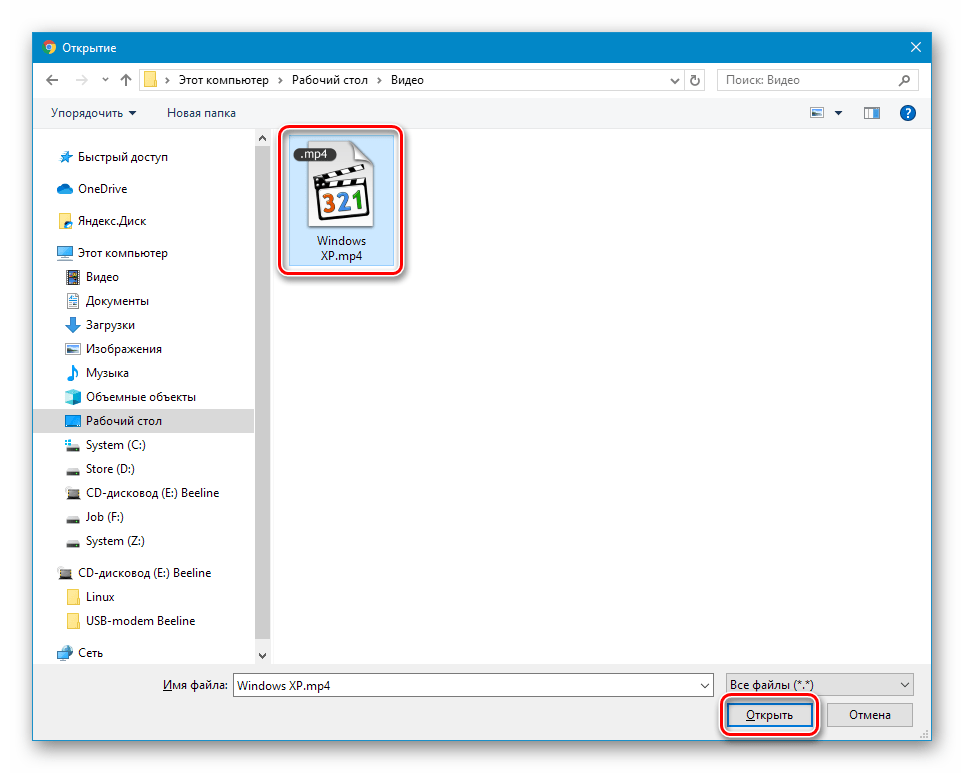
В процессе загрузки возможно добавить другие ролики в список.
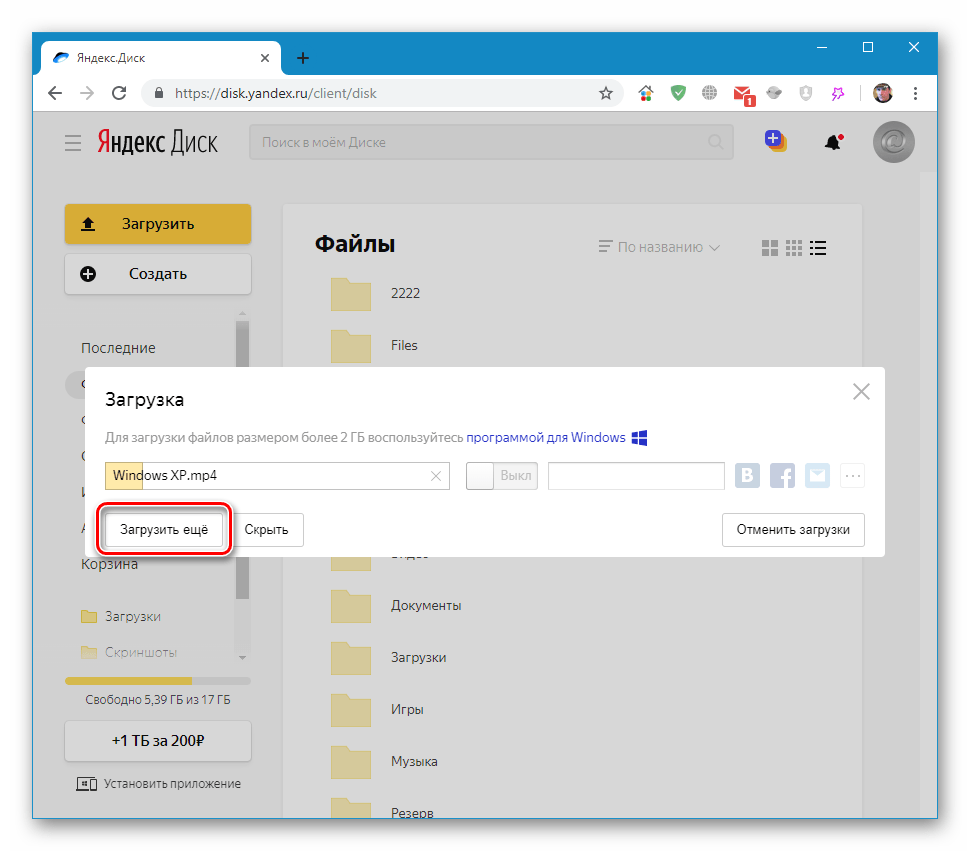
Способ 2: Приложение
Приложение Яндекс Диска очень похоже на обычную папку, но с некоторыми дополнительными функциями. Ниже мы поговорим, как их использовать в наших целях.
-
Один раз кликаем по значку Диска в области уведомлений.
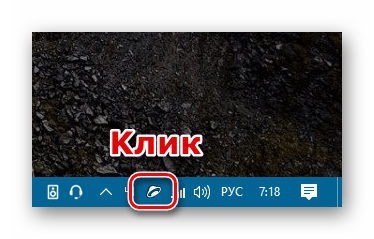
Выделяем ветку «Яндекс.Диск», нажимаем по ней ПКМ и выбираем «Создать папку». Этот шаг можно пропустить, если требуется загрузить файл в корневую директорию. Мы же создадим новую, с названием «Видео» для удобства. Если убрать флажок, указанный на скриншоте, папка появится на компьютере, а если оставить, она будет «лежать» только на сервере. Во втором случае загрузки также будут сразу попадать в облако без копирования на ПК.
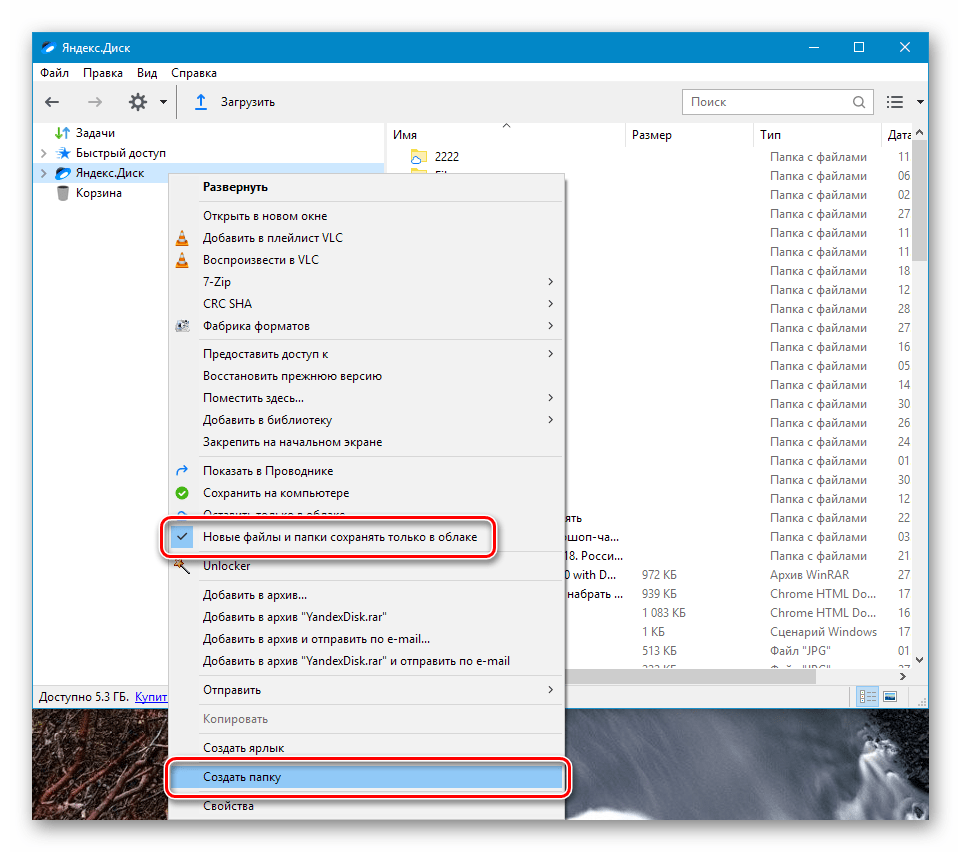
Далее есть два варианта загрузки в выбранную папку. Можно нажать соответствующую кнопку в верхней части интерфейса или просто перетянуть файл в окно приложения.
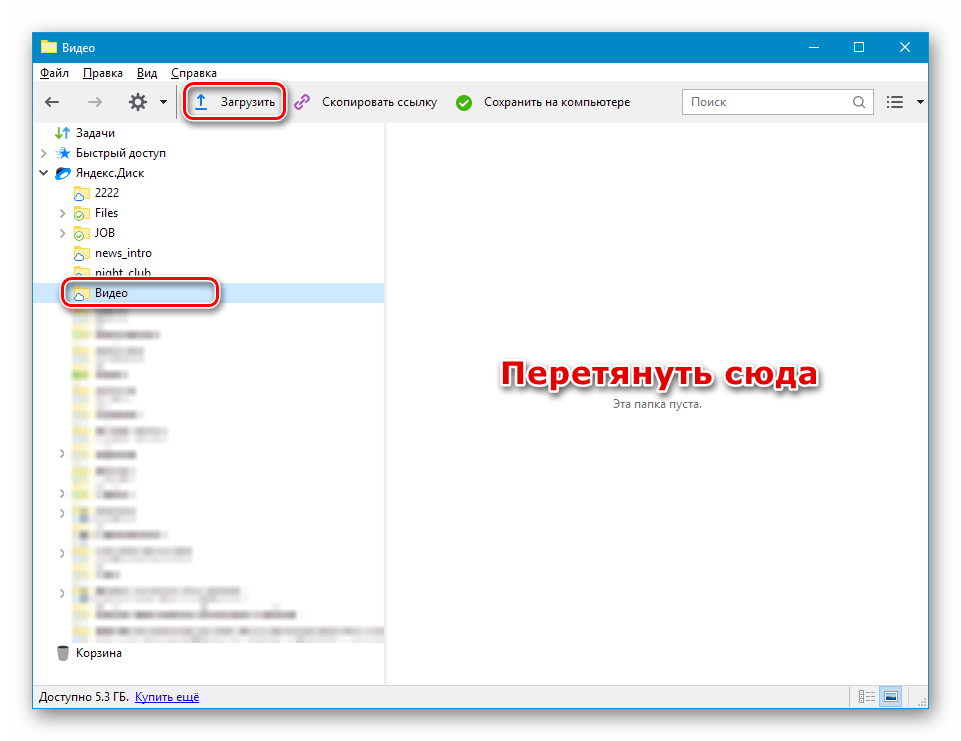
После нажатия кнопки откроется стандартный «Проводник» Windows, в котором выбираем ролик и жмем «Открыть».

Готово, файл загружен в облако. Если требуется его просмотреть, просто кликаем дважды и ждем, пока он загрузится на ПК и откроется в плеере.
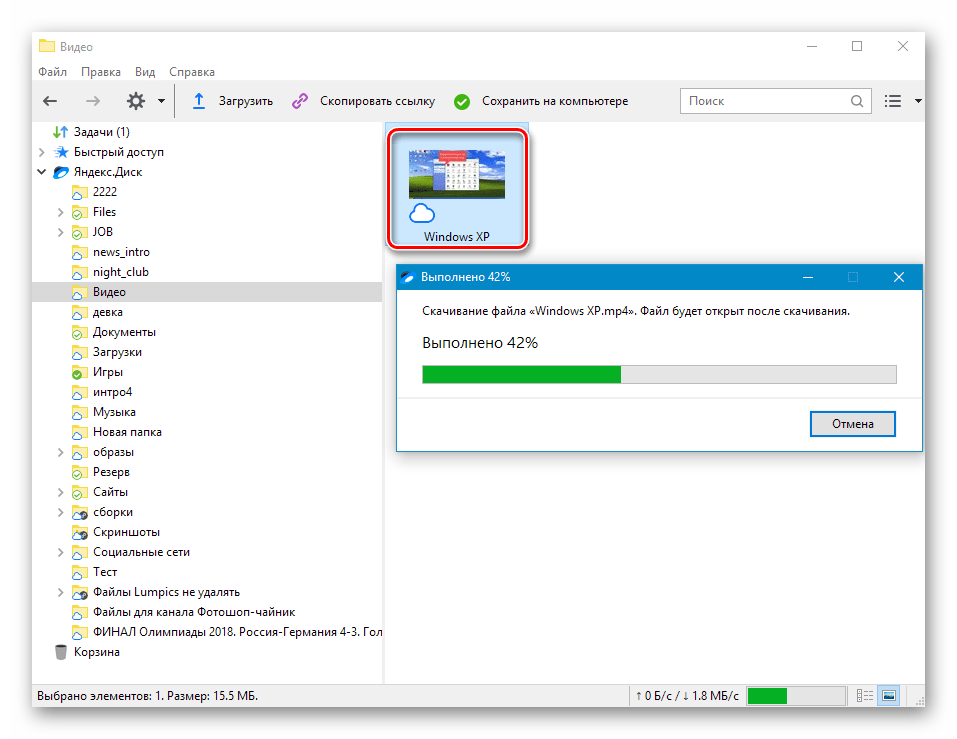
Если не нужно, чтобы ролик оставался на компьютере, можно выбрать его и нажать «Хранить только в облаке». В этом случае файл будет удален и останется только его ярлык со ссылкой на сервер Яндекса.
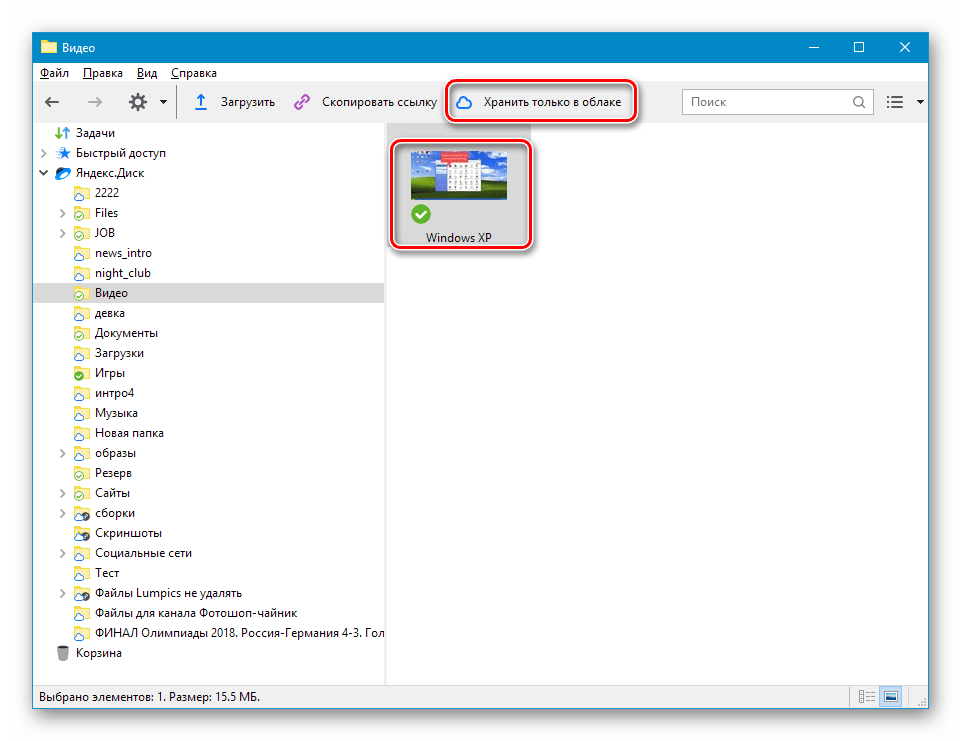
Способ 3: Папка на компьютере
Если у вас на компьютере установлен клиент хранилища от Яндекса, загрузку роликов удобнее производить с ее помощью, причем не обязательно даже обращаться к интерфейсу программы. В любом случае, если загружаемый видеофайл имеет размер более 2ГБ, приложением воспользоваться придется, поскольку браузер не в состоянии обработать файл такого объема. Приложение при установке добавляет в проводник специальную папку, которая синхронизируется с сервером Диска через интернет. В нее-то мы и будем загружать наши ролики.
- Итак, открываем папку Яндекс Диска. кликнув ПКМ по значку в области уведомлений.
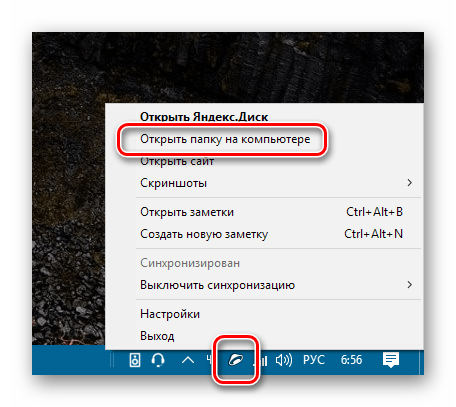
Переходим в заранее подготовленную подпапку «Видео» (лучше создать, для удобства поиска файлов), находим ролик, который хотим загрузить на Диск, и перетаскиваем его в нашу папку.
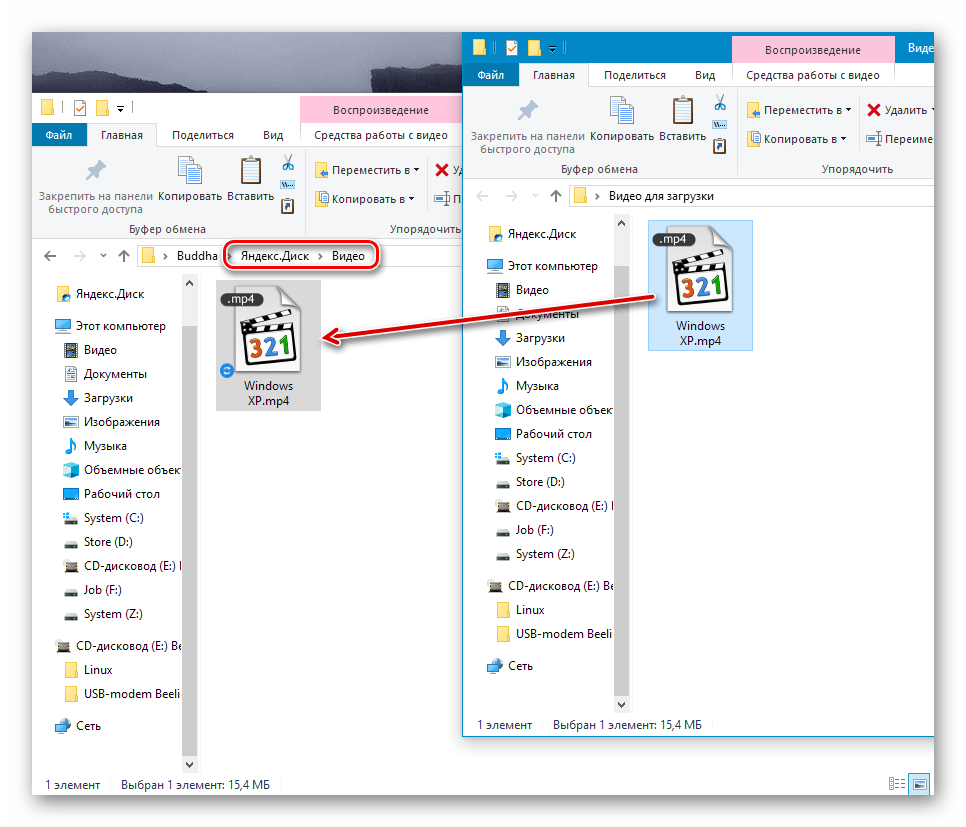
На файле немедленно появится значок синхронизации (синий, с круговыми стрелками), что означает загрузку на сервер.
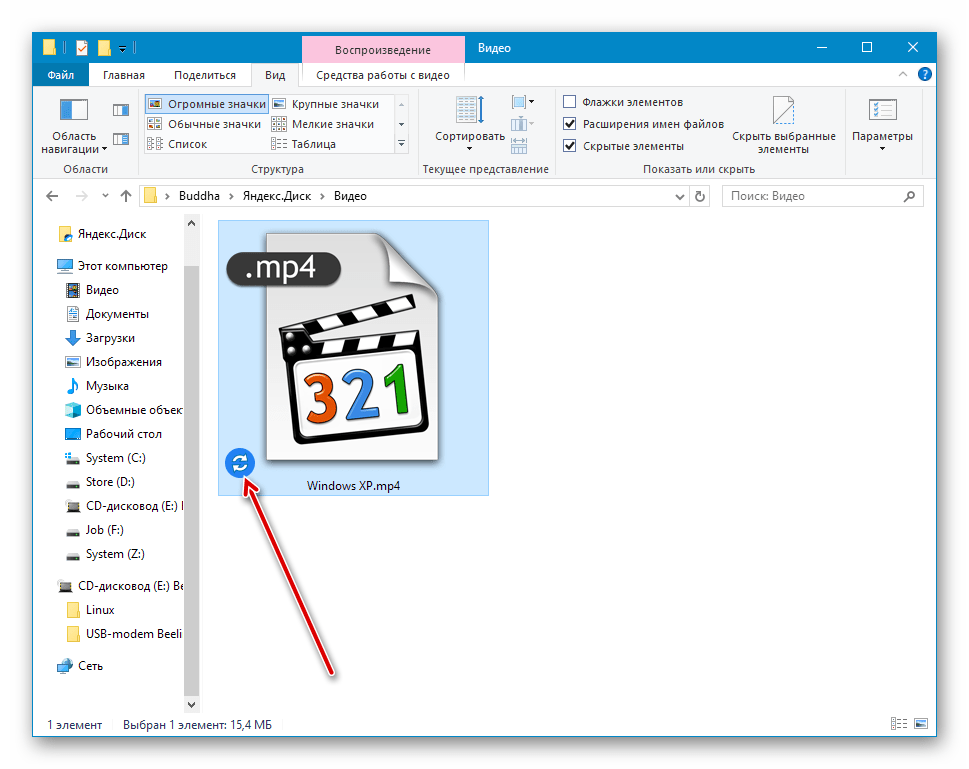
Прогресс загрузки можно отследить, наведя курсор на значок программы в трее.

По завершении закачки значок на файле поменяется на зеленый. Это значит, что ролик загрузился на Яндекс Диск.
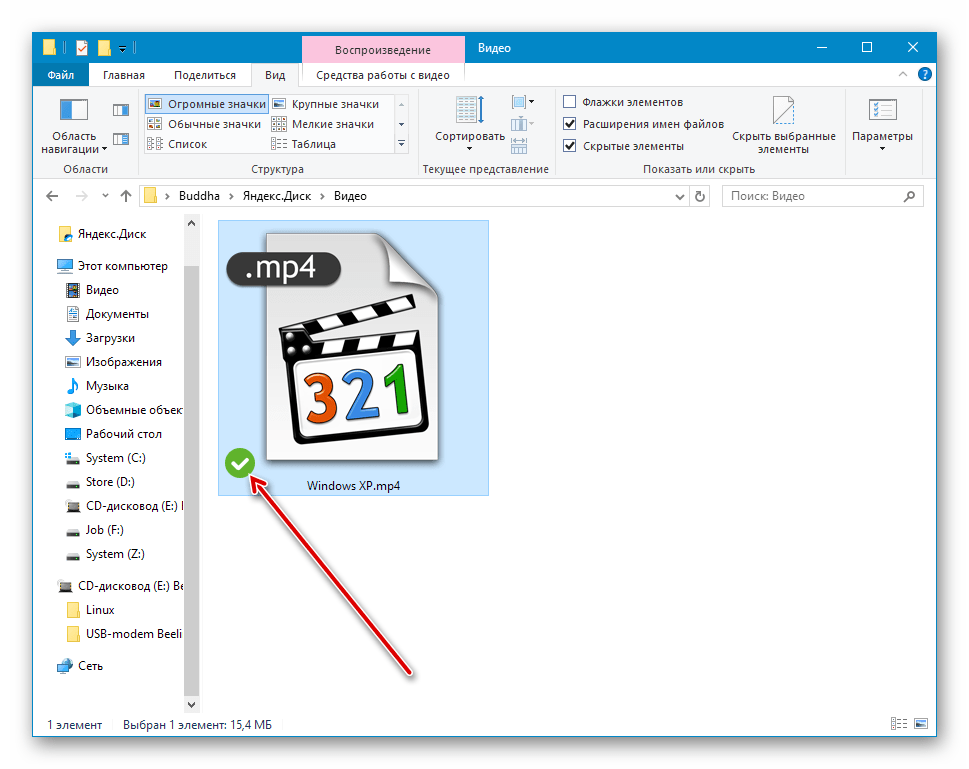
Проверить, действительно ли файл закачан, можно, перейдя на страницу сервиса в браузере. Вот наша папка «Видео»,
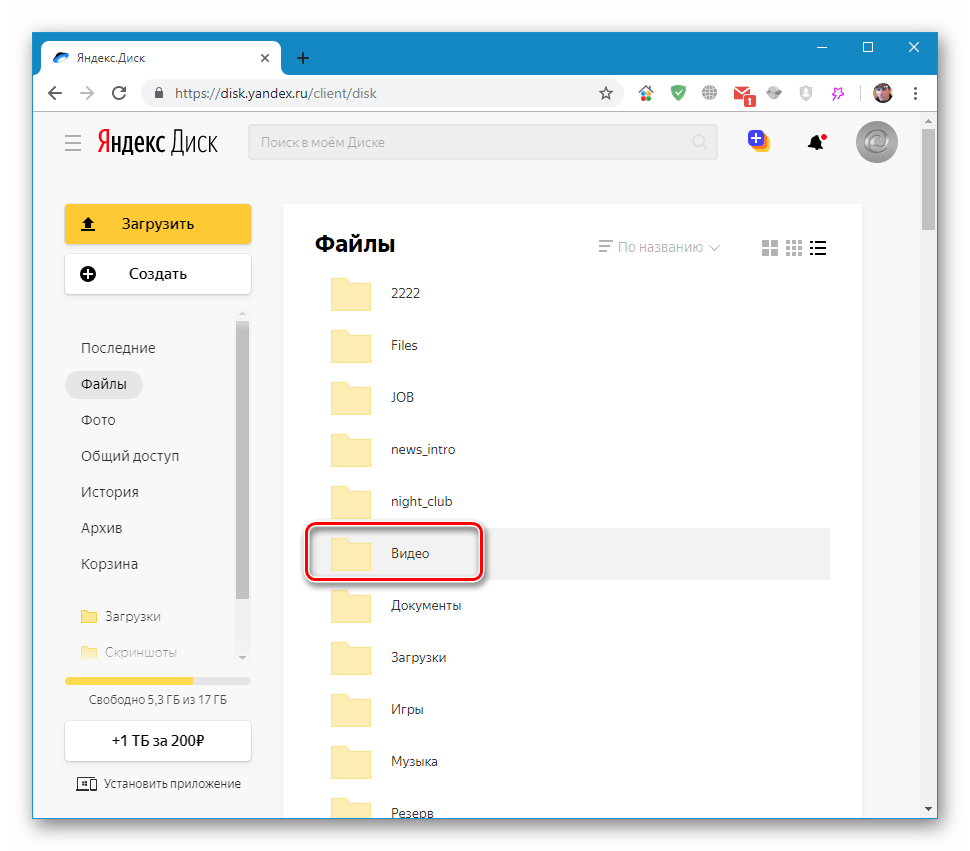
а вот и наш загруженный ролик.
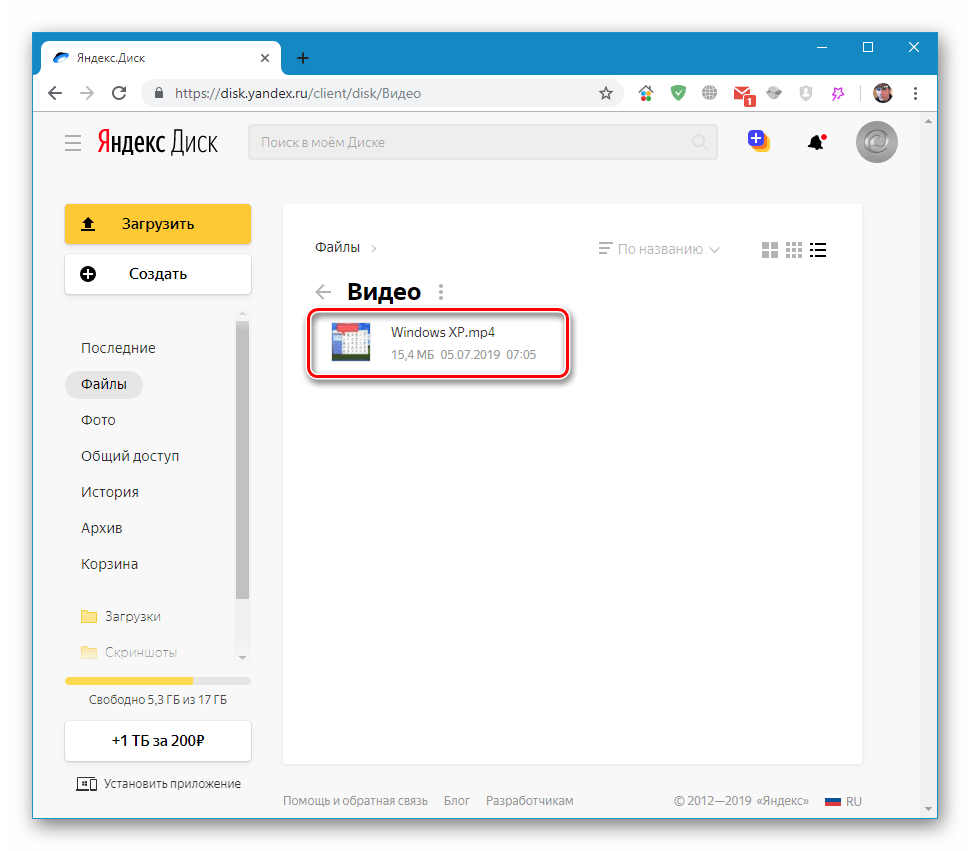
Ожидали большего? Нет, это все. Такие вот три простейших способа загрузки видео на Яндекс Диск.
 Мы рады, что смогли помочь Вам в решении проблемы.
Мы рады, что смогли помочь Вам в решении проблемы.
Добавьте сайт Lumpics.ru в закладки и мы еще пригодимся вам.
Отблагодарите автора, поделитесь статьей в социальных сетях.
 Опишите, что у вас не получилось. Наши специалисты постараются ответить максимально быстро.
Опишите, что у вас не получилось. Наши специалисты постараются ответить максимально быстро.
Как скачать видео с Яндекс Видео

Онлайн-сервис Яндекс.Видео является одним из популярных российских видеохостингов, на котором каждый может посмотреть ролики, выложенные другими пользователями. Здесь также достаточно много фильмов, телепрограмм и сериалов, которые транслируют на отечественных телеэкранах. Не каждому по вкусу смотреть видео онлайн. Иногда появляется необходимость загрузить видео с сервиса Яндекс Видео. О том, как это можно сделать, вы узнаете в данной статье.
- Что нового в Яндекс.Видео?
- Расширение для браузера Video DownloadHelper
- Настройки VideoDownloadHelper
- Каким образом скачать видео с Яндекс при помощи Ummy
- Что делать, если файлы с Yandex не загружаются
Что нового в Яндекс.Видео?
Видеохостинг от Яндекса запустился в 2008 году. Изначально сервис ничем не отличался от других подобных: YouTube, RuTube, Google видео и т. д. Каждый зарегистрированный в Yandex пользователь мог выложить свой контент при помощи специальной формы. Такие ролики находились в разделе «Моё видео» профиля. Сегодня сервис перетерпел большие изменения. Теперь у пользователей нет возможности загружать видео на сервис.
Все ранее загруженные файлы перенеслись на Яндекс.Диск . Здесь пользователи сами могут управлять доступом к ролику, удалять файл или запрещать просмотр другим. Каждому блогеру сервис сделал подарок — выделил дополнительное место на диске для размещения своих клипов, которые ранее были выложены на видеохостинге. Этот объём дополнительной памяти равен размеру всех роликов владельца. А в некоторых случаях даже превышает его.
Пока что функционирует только поиск по Яндекс.Видео, где участвуют ссылки на открытые ролики с Яндекс.Диска пользователя. Но в скором времени они могут перестать работать. Разработчики уже сегодня советуют всем, кто размещал здесь свои видео искать новый хостинг. Что будет дальше с сервисом — остаётся загадкой для всех. Нужно надеяться, что он полностью не закроется, а перерастёт во что-то более современное и интересное.
Расширение для браузера Video DownloadHelper
В связи с частичным закрытием сервиса многие популярные сайты и программы для загрузки видео (например, Savefrom.net) уже не работают с Яндекс.Видео. Поэтому достаточно сложно найти еще действующие способы скачать желаемый ролик на свой ПК. Но они есть. И это расширение для браузера Video DownloadHelpe r. Он устанавливается для браузера Mozilla Firefox. Найти этот плагин можно в магазине Mozilla на странице.
Устанавливается загрузчик при помощи нажатия одной кнопки «Установить». После этого на верхней панели браузера появится иконка DownloadHelper в виде трёх разноцветных шариков при проигрывании видео.
Чтобы скачать ролик с Яндекс:
- Откройте видео в новой вкладке браузера;
- Запустите проигрывание, но дождитесь, пока пройдёт реклама. Иначе вы загрузите её вместо нужного видео;
- Нажмите на кнопку вверху панели браузера, которая только что у вас появилась;
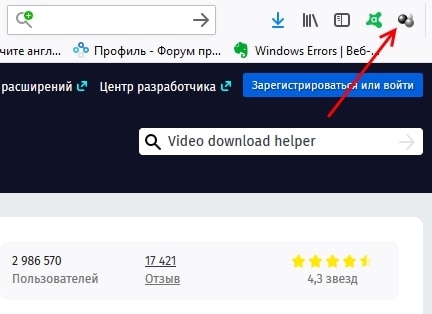
- Выберите один из вариантов файлов для загрузки. Обычно этот файл имеет максимальный размер среди появляющихся ссылок. Выберите её и в следующем окне нажмите на кнопку «Use Browser» (использовать браузер).

Загрузка не заставит себя ждать и через некоторое время вы сможете просмотреть загруженный ролик на своём ПК, скаченный с Яндекс.Видео. Расширение имеет множество настроек, с помощью которых вы можете управлять загрузкой на любой странице. Если вы часто загружаете файлы с разных видеохостингов, вы можете настроить Video DonwloadHelper на автоматическую загрузку. Также расширение предлагает загрузить собственный браузер, в котором предоставлены более удобные функции загрузки файлов.
Настройки VideoDownloadHelper
При помощи расширения для браузера VideoDownloadHelper вы можете не только загружать видеоролики из Яндекс.Видео, но и конвертировать их «на лету». Настроить плагин можно, выбрав его курсором и нажав на кнопку шестерёнки. В новой вкладке вы увидите разделы. Вы можете настроить внешний вид, изменить папку, куда будут сохранены видео, а также указывать имя загружаемого файла заранее.
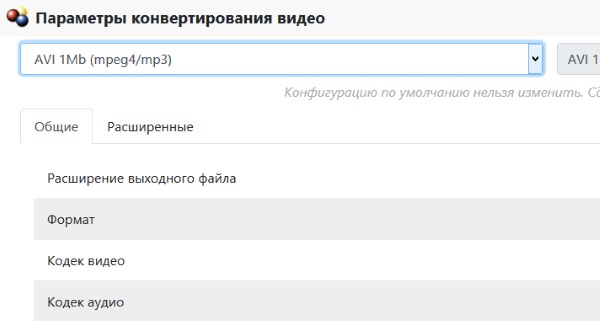
Если нужно загружать файлы в определённом формате, выберите вкладку «Ещё» и нажмите «Параметры конвертирования». Укажите здесь формат, в котором будут загружены видео с Яндекс.Видео по умолчанию. Во вкладке «Поведение» можно настроить расширение на автоматическое определение видео в социальной сети Facebook. А также установить максимальный и минимальный размер роликов, которые будут загружаться автоматически.
Каким образом скачать видео с Яндекс при помощи Ummy
Универсальный загрузчик Ummy Video Downloader является бесплатной программой, которая доступна по адресу: https://videodownloader.ummy.net/ru/. Это не онлайн-сервис. Поэтому программу вам придётся скачать и установить на свой ПК. Она позволяет загружать ролики с многих сервисов, в том числе с Yandex. У вас появится возможность загрузить файлы в разном качестве и разного размера (исходя из выбранного качества).
Запустите программу и приступим к загрузке видео:
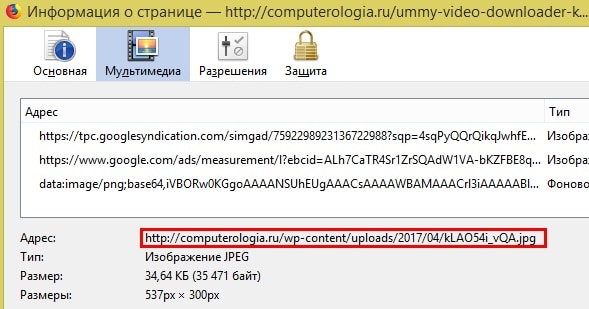
- Вам нужно открыть ролик в Яндекс.Видео и нажать в самом видео ПКМ;
- Затем выберите «Копировать ссылку на видео». Если такого пункта нет, выберите строку «Информация о видео»;
- Здесь должна быть ссылка не на страницу, а на сам ролик. Её нужно скопировать;
- Вставьте её в окно программы Ummy Video Downloader и выберите в блоке ниже размер файла;
- Нажмите кнопку «Сохранить».
Папку для загрузки можно указать в настройках клиента Ummy. Для этого нужно выбрать иконку шестерёнки слева вверху и нажать «Настройки»:
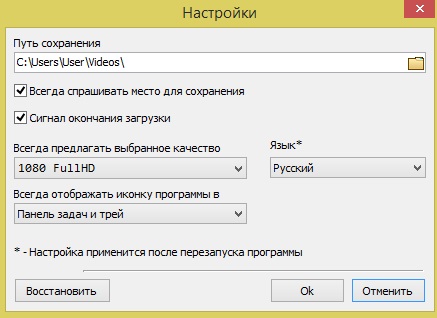
- Здесь укажите в первой строке путь, куда нужно сохранить видео. Выберите курсором значок папки справа;
- Настройте первое качество, которое будет предлагать вам программа. По умолчанию установлено 1080 FullHD;
- Выберите другие параметры, например, нужно ли отображать кнопку в панели задач и трее Windows. В любой момент, если программа начала работать неправильно, вы можете нажать кнопку «Восстановить». Настройки изменятся на те, которые были при первой загрузке программы.
Если у вас низкая скорость загрузки (плохой интернет), лучше выбирать минимальный размер. Даже в таком виде загруженное видео будет приемлемым по качеству. Его также просто будет загрузить на флешку телефона и просмотреть ролик позже на мобильном устройстве.
Что делать, если файлы с Yandex не загружаются
После того, как владельцы Яндекс запретили прямую загрузку роликов в сервис, видеофайлы стали храниться на Дисках пользователей. Если у вас есть свой Яндекс.Диск, вы знаете, что каждый файл можно разрешать к загрузке. Или закрыть его от всеобщего доступа. При этом он может быть доступен по ссылке на сервисе Видео для просмотра.
Поэтому некоторые ролики не получится загрузить ни через одну программу или расширение. Вы можете только просмотреть его онлайн. Но не стоит огорчаться. Есть еще варианты для загрузки нужного контента. К примеру, вы можете попытаться найти этот же файл на другом видеохостинге. Используйте поиск Vimeo.com , чтобы отыскать файл. Если вам удастся найти этот же ролик, у вас не будет проблем с его загрузкой. Воспользуйтесь вышеописанными инструментами, а также популярной программой Savefrom.net . Её можно загрузить по ссылке https://ru.savefrom.net/. Попробуйте также найти ролик в ВКонтакте или в видеороликах Google . Ведь часто пользователи загружают свои видео на разные сайты, чтобы получить как можно больше просмотров.
В статье мы рассмотрели, каким образом можно сохранить видео с сервиса Яндекс.Видео, а также что для этого необходимо сделать.
Полное руководство по видео в Дзене: пошаговая инструкция по загрузке и монетизации
Мы составили для вас самую полную инструкцию по работе с видео в Яндекс.Дзене и его монетизации. Расскажем о том, как создавать ролики и вкладывать их на канале, как сделать, чтобы они приносили заработок, как использовать такой формат контента, чтобы увеличивалась аудитория.
Можно ли при помощи видео увеличить аудиторию блога
Да, это правда. Чтобы проверить, можно войти в Дзэн и посмотреть, сколько комментариев и лайков набирают ролики на каналах, и как растет аудитория. Например, канал «Мастер Сергеич» благодаря постоянной загрузке видео достиг показателя в 5900000 человек.
Люди любят смотреть ролики, подтверждение – успех Youtube. Такой формат воспринимается легче, в текст нужно вникать, а этого не всегда хочется, нет времени, накопилась усталость и так далее.
С 2019 года можно публиковать видео в Дзене, как самостоятельный контент. В ролике можно показать все то же самое, что многие авторы на платформе описывают словами.
Хороший текст по теме, опубликованный в статье, никогда не будет лишним подкрепить видеоконтентом.
Успешные примеры
Ролик про дальнобойщиков , опубликованный на канале «МобиЛайф» набрал более 40 тыс. лайков и 500 комментариев.
Вазочка для свечи из стеклянного бокала – более 35 тыс. лайков и 300 комментариев.
На площадке любят смотреть, как кто-то делает интересные вещи своими руками из подручных материалов. Видео в Яндекс Дзен охотно просматривают, оценивают и комментируют. Стоит выкладывать.
Что лучше всего смотрят
Наибольшей популярностью на платформе пользуются ролики развлекательного характера. А также какие-то полезные видеозаписи, но «бытового формата» – сделано своими руками, лайфхаки и тому подобное.
Пользователи хотят смотреть приколы, узнавать о каких-то невероятных вещах, например, о загадках планеты Плутон, получать информацию о том, как сделать подарок на день рождения другу своими руками и так далее.
Несколько идей роликов для Яндекса:
- «Делаю кухню на балконе своими руками».
- «Как я разыграл друга на день рождения».
- «Настраиваю двигатель, чтобы он стал мощнее, используя отвертку и пассатижи».
- «Разговор с сотрудником ГИБДД про тонировку».
В целом, «заходят» все те же самые темы, по которым пишут тексты на Дзене и снимают видео на «Ютюб». Большинство людей заходят на видеохостинги потому что хотят развлечься или научиться каким-то хитростям.
Отдельную категорию составляют обучающие материалы и бизнес тематика. С ней тоже можно и нужно работать, если цель канала – развитие бренда или собственного дела.
Советы от Дзена
Яндекс.Помощь дает такие рекомендации по содержанию роликов:
- Видео должно захватывать внимание с первых секунд и не переставать быть интересным далее. На Дзене очень важно, чтобы аудитория быстро прониклась и никуда не разбежалась.
- Главную мысль нужно постараться донести доходчиво и интересно. Об этом уже шла речь: аудитория площадки такова, что не готова к сложным и скучным вещам.
- Желательно публиковать ролики, которые соответствуют тематике канала. Тогда оно должно заинтересовать новых посетителей блога. Например, не стоит на канале про кулинарию размещать отчет о ремонте автомобиля. Домохозяйки не поймут.
- Важно задумываться о качестве видео. Если оно будет низкого разрешения, то, вероятно, посетители блога не захотят его смотреть. Можно накопить на телефон средней ценовой категории, чтобы качество картинки было приемлемым.
Правила публикации
Требования к роликам у Дзена такие же, как и к текстовому контенту:
- Не должно быть шокирующих материалов. Не допускается реклама алкоголя и других запрещенных товаров и услуг: лотереи, казино.
- Нельзя публиковать один и тот же ролик несколько раз. Это попадает под запрет на дублированный контент.
- Не разрешается использовать чужое видео. Например, нельзя брать материал у известных ютуберов.
- При этом разрешается использовать собственное видео, размещенное на других площадках.
Материал для канала можно брать на стоках. Есть сайты, где продаются или отдаются бесплатно ролики, которые можно использовать на законных основаниях. Однако, нет никакой гарантии, что алгоритм Дзена правильно воспримет такой видеоконтент.
Указанные выше нарушения ведут к пессимизации и бану канала.
Монетизация видео в Яндекс.Дзен
Стоит обратить внимание на то, что ролики на площадке:
- можно размещать в публикации с текстом – формат «Статья»;
- загружать, как самостоятельный контент – выбираем в редакторе «Видео или GIF».
Если речь о первом варианте, то монетизация с апреля 2020 года происходит таким образом: канал должен набрать 10000 минут просмотров за неделю, администрация одобряет анкету, в статьях размещается реклама. За клики по баннерам начисляются деньги, которые можно вывести на Яндекс-кошелек.
Если загрузка ролика происходила через пункт «Видео или GIF», то Yandex тоже начисляет средства за просмотры или нажатия на рекламу, которая встраивается автоматически. Монетизация видео доступна с мая 2020 года. Эту новость авторы блогов восприняли на «ура».
Чтобы «вывести на монету» канал при помощи видеороликов, нужно набрать 10000 минут просмотров за 7 дней. Реклама транслируется в видео в блогах с подключенной монетизацией при таких условиях:
- Длительность ролика составляет не менее 120 секунд.
- Пользователь смотрит видео, как минимум, на протяжении 15 секунд.
Реклама в роликах – это статические и анимационные баннеры, за взаимодействие пользователей с которыми автор канала получает деньги.
Нативная реклама и продажа своих товаров и услуг с помощью видео
Можно договориться с какой-то компанией о продвижении её товаров или услуг или о рекламе бренда в целом, это не запрещено правилами Дзена.
Создается видеоролик, заливается на канал. Допустим, видео посвящено топу бюджетных автомобилей. В ролик может быть вставлена информация о компании, продающей подушки под амортизаторы – чтобы подвеска служила долго. Условия размещения рекламы согласовываются между владельцем канала и рекламодателем. Оплата осуществляется напрямую.
Продвижение своего бизнеса
Дзен бесплатно показывает материалы канала целевой аудитории, которую находит алгоритм. Поэтому рекомендуем владельцам бизнеса создать блог на платформе, снимать видео о своей компании, её продуктах и осуществлять размещение таких материалов у себя на канале. Важно, чтобы ролики были интересными. Иначе их никто не будет смотреть.
Неправильно: «Кирпичи нашего производства созданы из высококачественных материалов и стоят 5 рублей за штуку».
Правильно: «Десантник не может разбить кирпич, который сделали мы». Или: «Каменщик сравнил, какой кирпич лучше: наш или конкурента. 5 отличий».
В общем, есть большое пространство для креатива, который обязательно нужно проявлять.
Предприниматели часто выбирают для ведения бизнес-аккаунта «Инстаграм». Но Дзен – лучше, потому что сервис сам ищет и предоставляет целевую аудиторию. А в «Инсте» нужно заниматься продвижением аккаунта: привлекать подписчиков, заказывать рекламу и так далее. Не очень важно, будет ли у фирмы монетизированный канал или нет. На него, в любом случае, будут заходить, будут обращать внимание на предлагаемые товары и услуги.
Как загрузить видео
Рассмотрим варианты того, как можно заливать ролики на Дзен.
Как добавить видео на Яндекс.Дзен с компьютера
Возможно несколько вариантов.
Как вставить видео в статью
- Открываем редактор.
- Нажимаем «+».
- В меню выбираем «Статья».
- Нажимаем иконку добавления фотографии или кода.
- Заходим на площадку, с которой будет взято видео.
- Находим код для вставки и копируем его. Ролик можно взять из: «Вконтакте», «Инстаграм», «Ютюб», «Фейсбук».
- Вставляем код в редакторе в Дзене.
В данном случае, допускается, но не рекомендуется использовать чужое видео. Считается, что авторские права не нарушаются. Почему так: видео вставляется в Дзен с другой площадки, есть ссылка на оригинал. Таким же образом можно использовать, например, музыку со сторонних сервисов.
Пользоваться этим методом нужно осторожно. Как написано в Яндекс.Помощи, собственный контент должен доминировать над чужим, используемым в целях иллюстрации главных мыслей статьи.
Добавить видео, как самостоятельный материал
Если нужно не дополнение к статье, то необходимо действовать так:
- Открываем редактор.
- В правом верхнем углу нажимаем «+».
- Выбираем «Видео или GIF».
- Перетаскиваем ролик в открывшееся окошко или используем кнопку «Загрузить».
- Если видео большое, то придется подождать. Загрузка произойдет не мгновенно.
- В новом появившемся окне нужно указать заголовок. Его следует делать таким, чтобы он привлекал читателей, но не был кликбейтным. То есть, не утаивал информацию, не слишком интриговал и соответствовал тому, что содержится в видео.
- Можно добавить короткое описание, в том числе, указать какую-то ссылку. В специальном поле вмещается 400 символов с учетом пробелов.
- Далее, нужно выбрать стоп-кадр для обложки. Необходимо найти такой фрагмент, который особо будет привлекать внимание пользователей.
Видео можно опубликовать сразу или сделать отложенную запись. Для последнего необходимо перейти в соседнюю вкладку, которая называется «Настройки» и поставить галочку напротив соответствующего пункта.
Как загрузить видео в Дзен с мобильного
Блог на указанной платформе можно вести, используя смартфон на «Андроид» или «Айфон» на iOS от Apple.
Много видео снимается на мобильник. И хотелось бы его сразу опубликовывать на канале, не сбрасывая на компьютер.
У Дзена есть приложение для указанных операционных систем. К сожалению, по состоянию на март 2020 года, там можно публиковать только статьи и короткие заметки – до 200 символов с картинкой.
Более того, в статью, как с компьютера, тоже добавить ролик нельзя. Можно прикрепить только изображения с телефона или сделать новые снимки.
Использование мобильного приложения для Дзен актуально, если хочется посмотреть ролики других блогеров, вдохновиться или просто развлечься.
Технические требования
Дзен рекомендует размещение вертикального видео, чтобы оно полностью было отражено на странице. Большая часть пользователей просматривает материалы, размещенные на платформе с мобильного телефона, поэтому, если ролик горизонтальный, то какая-то его часть «срежется».
На странице Яндекс.Помощи, касающихся видео в Дзен, рекомендуют размещать субтитры по центру, чтобы они были видны при любом формате видео. Не советуют перегружать ролики надписями, дополнительными эффектами и тому подобным.
Субтитры имеет смысл добавлять к видео по нескольким причинам:
- по умолчанию, ролики в Яндекс.Дзене работают без звука, чтобы он появился, пользователю нужно нажать на соответствующую кнопку, не каждый посетитель платформы делает это;
- люди просматривают ленту в публичных местах, на работе, ночью, когда близкие спят – без звука. В таких условиях не всегда понятно, о чем видео. Субтитры решают проблему.
Важно грамотно оформить карточку видео.
Обложка
Дзен предлагает два варианта оформления карточки:
- Можно найти какую-то яркую картинку или сделать коллаж. Стоит помнить, что изображение на карточке должно быть авторским. Иначе каналу грозит пессимизация.
- Можно выбрать стоп-кадр из видео, который наиболее точно будет отражать содержание ролика и привлекать внимание пользователей.
Представляется, что лучше выбрать первый вариант. Найти подходящий стоп-кадр сложнее, чем создать картинку.
Статистика
Главный показатель успешности ролика на Дзене – просмотры. Если видео встроено в статью, то отдельной статистики по ролику не покажут. На платформе отобразится только количество дочитываний.
Можно увидеть, сколько лайков поставили под видео и какое количество комментариев написали.
Монтаж и выбор редактора
Чтобы видео было более захватывающим, желательно заниматься монтажом.
Редактирование отснятого материала актуально в следующих случаях:
- Часть ролика неинтересна зрителю, чтобы дойти до сути, нужно прокручивать вперед, перематывать скучные моменты. Например, «мирный охотник» и автор канала в Дзене поставил видеоловушку. На 5-й час записи в неё попались маленькие кабанчики. Нужно обрезать ролик до момента, когда в кадре появляются звери. Пользователь не будет смотреть весь материал. Если ему станет неинтересно, то видео будет закрыто.
- Человек, у которого берут интервью на камеру, не представился. Перед тем, как загрузить ролик на Дзен, нужно вставить в него титры – написать, кого снимали.
- В кадр попали посторонние лица, которые к сути видео не имеют отношения. Можно закрыть их лица, использовать эффект размытия.
Монтаж осуществляется при помощи редактора. Можно использовать бесплатные, но функциональные программы:
- DaVinci Resolve. Профессиональный редактор, имеющий платную и бесплатную версию. В последней присутствует несколько ограничений. Например, низкое качество 4K-видео, водяные знаки на части фильтров – не критично для рядового пользователя. Стоит скачать.
- Бесплатный редактор со множеством настроек. Подходит для начинающих и профессионалов.
- Простая программка с инструментами для быстрого базового монтажа.
- Редактор со множеством фильтров и эффектов: переходы, музыка – все самое необходимое.
- Программа, в которой легко разобраться новичкам. Функционал позволяет делать качественные ролики для Дзена.
Видеоформат – это уже даже не будущее, это – настоящее. Куда проще посмотреть ролик, чем вникать в текст. Руководители сервиса Яндекс.Дзен это хорошо понимают, а потому видео на платформе будет развиваться – нет сомнений.
Как добавить видео в Яндекс.Дзен. Допустимый формат, размер и длина
Мы уже писали про работу в Яндекс.Дзен: как сделать нарратив или опубликовать ссылку, теперь разберёмся как выложить видео на свой канал.
Из сегодняшней статьи вы узнаете основные технические требования к видео: размер, формат, длину. Получите пошаговую инструкцию, как добавить видео на канал Яндекс.Дзен с компьютера и как его удалить.
Рекомендуем: Click.ru – маркетплейс рекламных платформ:
- Более 2000 рекламных агентств и фрилансеров уже работают с сервисом.
- Подключиться можно самому за 1 день.
- Зарабатывайте с первого потраченного рубля, без начальных ограничений, без входного барьера.
- Выплаты на WebMoney, на карту физическому лицу, реинвестирование в рекламу.
- У вас остаются прямые доступы в рекламные кабинеты, рай для бухгалтерии по документообороту и оплатам.
Попробовать бесплатно >> Реклама
Размер, формат и длина видео
На канал в Яндекс.Дзен можно добавлять видео длительностью до 15 минут и размером до 10 Гб. Файлы формата GIF должны быть не больше 100 Мб.
Доступные форматы: MOV, MP4 и GIF.
При показах в ленте видео автоматически подстраивается под карточку публикации без искажений пропорций.
Видео может быть любым: вертикальным, квадратным или горизонтальным. Квадратный и вертикальный контент – лучший формат для просмотра на телефоне. При загрузке горизонтального видео боковые стороны экрана автоматически обрезаются. В этом случае важно, чтобы изображение и текст находились посередине и не были обрезаны. Иначе видео будет непривлекательно смотреться в ленте рекомендаций, что уменьшит число просмотров.
Требования к содержанию и качеству:
- Нельзя от своего имени публиковать чужие материалы – в Яндекс.Дзен следят за нарушением авторских прав. Чужое видео запрещается вставлять даже в некоммерческих целях и с упоминанием автора. Можно использовать части чужого аудио и видео, но основой должен быть созданный вами контент.
- Запрещены видео откровенного и эротического характера – они не будут показаны в общей ленте рекомендаций.
- Сюжет ролика не должен строиться на ненормативной лексике и оскорблениях, призыве к насилию.
- Нельзя использовать кликбейт – привлекать внимание к видео при помощи кадров, не соответствующих главной теме материала.
- Запрещены видеоролики с пропагандой вредных для здоровья товаров и услуг.
В видеороликах отсутствует монетизация через Директ, но вы можете размещать нативную рекламу. Для заработка создавайте развлекательные, информационные и обучающие видео при поддержке рекламодателей.
Как опубликовать видео на канале в Яндекс.Дзен
Загружать видео в Яндекс.Дзен пока что можно только с компьютера. У мобильных пользователей нет такой возможности.
На момент написания статьи существует два варианта публикации видеоролика на канал: вставить в статью через добавление ссылки или кода, а также с помощью нового формата (он пока доступен не всем авторам).
Рассмотрим подробно оба способа.
Как вставить видео в статью
Этот вариант позволяет:
- добавлять краткое описание;
- загружать контент из видеохостингов;
- указывать хештеги;
- добавлять ссылки на другие ресурсы.
Данный способ доступен все авторам Яндекс.Дзен без исключения. Он даёт возможность разнообразить статью, сделать её более интересной. К тому же добавление видеоролика в публикацию – действенный приём, чтобы задержать пользователя на странице.
Для вставки видео в статью, зайдите на страницу Яндекс.Дзен и войдите в свой аккаунт. Нажмите на «+» вверху экрана и выберите первый пункт под названием «Статья».

Под заголовком найдите иконку в виде треугольных скобок и щёлкните по ней (значок отвечает за вставку внешнего кода).

Вставьте в поле ссылку или код на контент из Яндекс.Видео, YouTube, Instagram или ВКонтакте. В черновике видеоролик отобразится в виде стоп-кадра, но в ленте загрузится, как надо.

Таким же образом, можно вставить видео в нарратив.
Как загрузить видео
Этот новый формат сейчас находится в тестовом режиме и доступен не всем. Чтобы опубликовать видео, зайдите в редактор Яндекс.Дзен. Щёлкните по «+», а затем на пункт «Видео или GIF».

Захватите медиафайл мышью и перетащите в нужное место или выберите «Загрузить» для добавления видеоролика с компьютера.

После загрузки медиафайла напишите заголовок и выберите подходящий стоп-кадр для видео с помощью ползунка под разделом «Картинка». Кроме того, можно отдельно загрузить с компьютера картинку, которая станет заставкой. В случае необходимости поставьте галочку напротив пункта «Отключить комментарии» и нажмите «Опубликовать».

Как удалить видео
Чтобы удалить видео, зайдите на страницу со всеми вашими публикациями. Нажмите на три точки возле нужного поста и выберите пункт «Удалить».
Как загрузить видео на Яндекс.Эфир: пошаговая инструкция
В предыдущей статье мы уже рассказывали, как создать свой канал на Яндекс.Эфире и зачем это нужно делать. Сегодня поговорим о загрузке видео на канал.
Пошагово рассмотрим процесс публикации видео, разберёмся как добавить ссылки под видео, а также поставить обложку.
Рекомендуем: Click.ru – маркетплейс рекламных платформ:
- Более 2000 рекламных агентств и фрилансеров уже работают с сервисом.
- Подключиться можно самому за 1 день.
- Зарабатывайте с первого потраченного рубля, без начальных ограничений, без входного барьера.
- Выплаты на WebMoney, на карту физическому лицу, реинвестирование в рекламу.
- У вас остаются прямые доступы в рекламные кабинеты, рай для бухгалтерии по документообороту и оплатам.
Попробовать бесплатно >> Реклама
Технические требования к видео
Видео должно быть качественным и четким, без артефактов сжатия и эффекта «дрожания» камеры. Убедитесь, что аудио грамотное, качественное, синхронное с видео и приятное для восприятия на слух. В аудио не должно быть помех, резких или слишком громких звуков.
- Формат: MPG, FLV, OGM, MP4, WebM, WMV, ASX, OGV, MPEG, MOV, M4V, AVI
- Частота кадров не более 60 кадров/с
- Количество видеодорожек 1
- Аудиокодеки AAC, MP3, Vorbis
- Количество аудиодорожек не более 5
- Минимальное разрешение 1280 × 720 пикселей
Если видео не соответствует требованиям, оно может не пройти проверку.
Как добавить видео на Яндекс.Эфир: пошаговая инструкция
Чтобы загрузить видео на платформу, следуйте нашей инструкции.
Шаг 1. Откройте сервис Яндекс.Эфир у себя на компьютере и нажмите вверху на кнопку «Загрузить видео».

Шаг 2. На открывшейся странице кликаем «Выбрать файл» и выбираем ролик у себя на компьютере.

Шаг 3. Пока видео загружается (прогресс загрузки отображается справа), мы заполняем следующие поля:
- Название — вводим название ролика;
- Описание — пишем чему посвящено видео, что можно узнать посмотрев его. Здесь же можно разместить любые ссылки;
- Категория — выбираем наиболее подходящую категорию для видео из выпадающего списка;
- Возрастные ограничения — выставляем в соответствии с вашим контентом.

Шаг 4. Дождавшись загрузки видео, кликаем на окошечко, где показывался прогресс загрузки, чтобы поставить обложку видео. Обложка — это картинка, которую будет видеть пользователь, находя ваше видео в списке вместе с другими.

Старайтесь делать обложку наиболее информативной, подробнее об этом есть в нашей статье: Как сделать обложку для видео. Формат изображения: PNG, JPEG, JPG. Рекомендуемое соотношение сторон — 16:9.
Шаг 5. Нажимаем в самом низу на кнопку «Сохранить». После этого видео уйдёт на модерацию (да, все видео в Яндекс.Эфире проходят модерацию) — как правило на это уходит пару часов.

После прохождения модерации, видео будет опубликовано и доступно для просмотра всем желающим.
Заключение
Яндекс.Эфир — хорошая платформа для начинающих блогеров, так как здесь нет именитых конкурентов, с которыми придётся воевать за внимание пользователя.
Для бизнеса, это возможность получить дополнительный охват и привлечь новых клиентов. Главное создавать качественный контент и работать с интересами своей целевой аудитории.
Как скачать видео с Яндекс Видео

Онлайн-сервис Яндекс.Видео является одним из популярных российских видеохостингов, на котором каждый может посмотреть ролики, выложенные другими пользователями. Здесь также достаточно много фильмов, телепрограмм и сериалов, которые транслируют на отечественных телеэкранах. Не каждому по вкусу смотреть видео онлайн. Иногда появляется необходимость загрузить видео с сервиса Яндекс Видео. О том, как это можно сделать, вы узнаете в данной статье.
- Что нового в Яндекс.Видео?
- Расширение для браузера Video DownloadHelper
- Настройки VideoDownloadHelper
- Каким образом скачать видео с Яндекс при помощи Ummy
- Что делать, если файлы с Yandex не загружаются
Что нового в Яндекс.Видео?
Видеохостинг от Яндекса запустился в 2008 году. Изначально сервис ничем не отличался от других подобных: YouTube, RuTube, Google видео и т. д. Каждый зарегистрированный в Yandex пользователь мог выложить свой контент при помощи специальной формы. Такие ролики находились в разделе «Моё видео» профиля. Сегодня сервис перетерпел большие изменения. Теперь у пользователей нет возможности загружать видео на сервис.
Все ранее загруженные файлы перенеслись на Яндекс.Диск . Здесь пользователи сами могут управлять доступом к ролику, удалять файл или запрещать просмотр другим. Каждому блогеру сервис сделал подарок — выделил дополнительное место на диске для размещения своих клипов, которые ранее были выложены на видеохостинге. Этот объём дополнительной памяти равен размеру всех роликов владельца. А в некоторых случаях даже превышает его.
Пока что функционирует только поиск по Яндекс.Видео, где участвуют ссылки на открытые ролики с Яндекс.Диска пользователя. Но в скором времени они могут перестать работать. Разработчики уже сегодня советуют всем, кто размещал здесь свои видео искать новый хостинг. Что будет дальше с сервисом — остаётся загадкой для всех. Нужно надеяться, что он полностью не закроется, а перерастёт во что-то более современное и интересное.
Расширение для браузера Video DownloadHelper
В связи с частичным закрытием сервиса многие популярные сайты и программы для загрузки видео (например, Savefrom.net) уже не работают с Яндекс.Видео. Поэтому достаточно сложно найти еще действующие способы скачать желаемый ролик на свой ПК. Но они есть. И это расширение для браузера Video DownloadHelpe r. Он устанавливается для браузера Mozilla Firefox. Найти этот плагин можно в магазине Mozilla на странице.
Устанавливается загрузчик при помощи нажатия одной кнопки «Установить». После этого на верхней панели браузера появится иконка DownloadHelper в виде трёх разноцветных шариков при проигрывании видео.
Чтобы скачать ролик с Яндекс:
- Откройте видео в новой вкладке браузера;
- Запустите проигрывание, но дождитесь, пока пройдёт реклама. Иначе вы загрузите её вместо нужного видео;
- Нажмите на кнопку вверху панели браузера, которая только что у вас появилась;
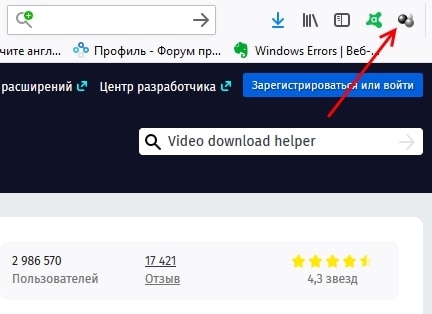
- Выберите один из вариантов файлов для загрузки. Обычно этот файл имеет максимальный размер среди появляющихся ссылок. Выберите её и в следующем окне нажмите на кнопку «Use Browser» (использовать браузер).

Загрузка не заставит себя ждать и через некоторое время вы сможете просмотреть загруженный ролик на своём ПК, скаченный с Яндекс.Видео. Расширение имеет множество настроек, с помощью которых вы можете управлять загрузкой на любой странице. Если вы часто загружаете файлы с разных видеохостингов, вы можете настроить Video DonwloadHelper на автоматическую загрузку. Также расширение предлагает загрузить собственный браузер, в котором предоставлены более удобные функции загрузки файлов.
Настройки VideoDownloadHelper
При помощи расширения для браузера VideoDownloadHelper вы можете не только загружать видеоролики из Яндекс.Видео, но и конвертировать их «на лету». Настроить плагин можно, выбрав его курсором и нажав на кнопку шестерёнки. В новой вкладке вы увидите разделы. Вы можете настроить внешний вид, изменить папку, куда будут сохранены видео, а также указывать имя загружаемого файла заранее.
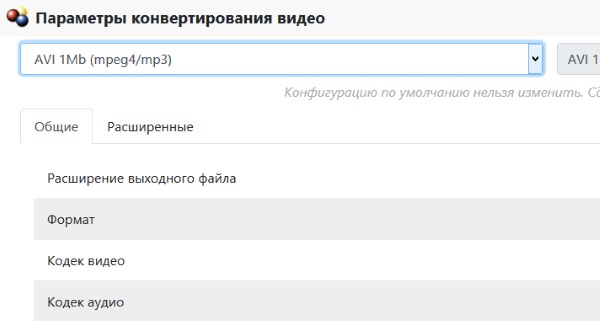
Если нужно загружать файлы в определённом формате, выберите вкладку «Ещё» и нажмите «Параметры конвертирования». Укажите здесь формат, в котором будут загружены видео с Яндекс.Видео по умолчанию. Во вкладке «Поведение» можно настроить расширение на автоматическое определение видео в социальной сети Facebook. А также установить максимальный и минимальный размер роликов, которые будут загружаться автоматически.
Каким образом скачать видео с Яндекс при помощи Ummy
Универсальный загрузчик Ummy Video Downloader является бесплатной программой, которая доступна по адресу: https://videodownloader.ummy.net/ru/. Это не онлайн-сервис. Поэтому программу вам придётся скачать и установить на свой ПК. Она позволяет загружать ролики с многих сервисов, в том числе с Yandex. У вас появится возможность загрузить файлы в разном качестве и разного размера (исходя из выбранного качества).
Запустите программу и приступим к загрузке видео:
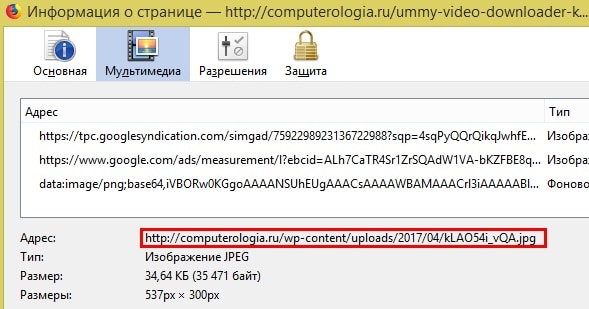
- Вам нужно открыть ролик в Яндекс.Видео и нажать в самом видео ПКМ;
- Затем выберите «Копировать ссылку на видео». Если такого пункта нет, выберите строку «Информация о видео»;
- Здесь должна быть ссылка не на страницу, а на сам ролик. Её нужно скопировать;
- Вставьте её в окно программы Ummy Video Downloader и выберите в блоке ниже размер файла;
- Нажмите кнопку «Сохранить».
Папку для загрузки можно указать в настройках клиента Ummy. Для этого нужно выбрать иконку шестерёнки слева вверху и нажать «Настройки»:
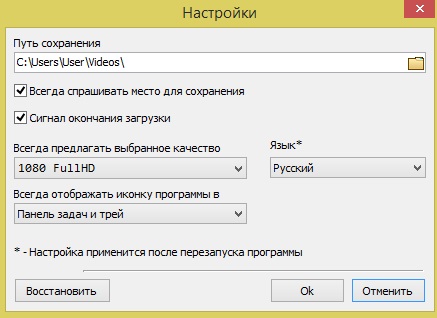
- Здесь укажите в первой строке путь, куда нужно сохранить видео. Выберите курсором значок папки справа;
- Настройте первое качество, которое будет предлагать вам программа. По умолчанию установлено 1080 FullHD;
- Выберите другие параметры, например, нужно ли отображать кнопку в панели задач и трее Windows. В любой момент, если программа начала работать неправильно, вы можете нажать кнопку «Восстановить». Настройки изменятся на те, которые были при первой загрузке программы.
Если у вас низкая скорость загрузки (плохой интернет), лучше выбирать минимальный размер. Даже в таком виде загруженное видео будет приемлемым по качеству. Его также просто будет загрузить на флешку телефона и просмотреть ролик позже на мобильном устройстве.
Что делать, если файлы с Yandex не загружаются
После того, как владельцы Яндекс запретили прямую загрузку роликов в сервис, видеофайлы стали храниться на Дисках пользователей. Если у вас есть свой Яндекс.Диск, вы знаете, что каждый файл можно разрешать к загрузке. Или закрыть его от всеобщего доступа. При этом он может быть доступен по ссылке на сервисе Видео для просмотра.
Поэтому некоторые ролики не получится загрузить ни через одну программу или расширение. Вы можете только просмотреть его онлайн. Но не стоит огорчаться. Есть еще варианты для загрузки нужного контента. К примеру, вы можете попытаться найти этот же файл на другом видеохостинге. Используйте поиск Vimeo.com , чтобы отыскать файл. Если вам удастся найти этот же ролик, у вас не будет проблем с его загрузкой. Воспользуйтесь вышеописанными инструментами, а также популярной программой Savefrom.net . Её можно загрузить по ссылке https://ru.savefrom.net/. Попробуйте также найти ролик в ВКонтакте или в видеороликах Google . Ведь часто пользователи загружают свои видео на разные сайты, чтобы получить как можно больше просмотров.
В статье мы рассмотрели, каким образом можно сохранить видео с сервиса Яндекс.Видео, а также что для этого необходимо сделать.












